Comment ajouter Personnaliser (classique) au menu contextuel dans Windows 10
Personnaliser notre bureau(Desktop) selon nos souhaits est ce que nous aimons le plus. Depuis la sortie de Windows 10 , tout le menu de personnalisation a été déplacé vers l' application Paramètres . Les personnes migrant directement depuis Windows 7 ont parfois du mal à contourner l' application Paramètres(Settings) . Dans cet article, nous vous expliquerons comment ajouter l'ancienne option de personnalisation(Personalize) de style Windows 7 classique au menu contextuel de Windows 10 .
L'option de personnalisation(Personalization) inclut certains paramètres d'apparence de notre système. Il comprend des paramètres pour l'arrière-plan du bureau, le son, l'économiseur d'écran, les icônes, le pointeur de la souris, les thèmes, etc. La nouvelle option dans le menu contextuel apparaîtra comme Personnaliser (classique)(Personalize (classic)) . Il ouvrira les paramètres de personnalisation directement à partir de leur emplacement classique dans le Panneau de configuration(Control Panel) au lieu de l' application Paramètres(Settings) .
Étant donné que tous ces paramètres sont déplacés vers l' application Paramètres(Settings App) , vous pouvez facilement suivre les étapes ci-dessous pour l'avoir à l'ancienne, de manière classique.
Ajouter 'Personnaliser ( Classique(Classic) )' au menu contextuel(Context Menu) dans Windows 10
Pour pouvoir ajouter l'option Personnaliser(Personalize) (classique) dans le menu contextuel, téléchargez ces fichiers de Registre depuis nos serveurs . Créez d'abord un point de restauration système , puis suivez les étapes ci-dessous.
- Décompressez le fichier ARPCCM.zip et accédez au dossier.
- Double-cliquez sur le fichier Add_Personalize-classic_to_desktop_context_menu.reg .
- Cliquez sur Oui(Yes) lorsque l' UAC vous y invite, puis cliquez sur OK lorsque le registre vous y invite.
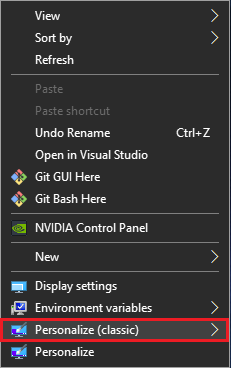
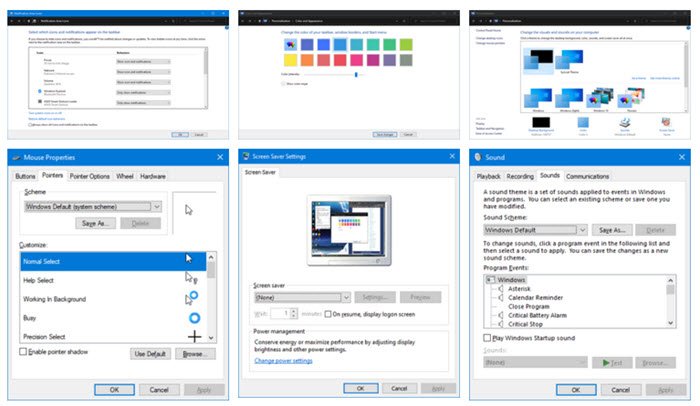
Supprimer Personnaliser(Remove Personalize) ( Classique(Classic) ) du menu contextuel(Context Menu)
- Accédez au dossier dans lequel vous avez décompressé le fichier téléchargé.
- Double-cliquez sur le fichier Remove_Personalize-classic_from_desktop_context_menu.reg .
- Cliquez sur Oui(Yes) lorsque l' UAC vous y invite, puis cliquez sur OK lorsque le registre vous y invite.
Lorsque vous avez terminé l'ajout ou la suppression de l'option dans le menu contextuel, vous pouvez supprimer les fichiers téléchargés. Cependant, l'ancienne option de Personnaliser(Personalize) y sera toujours présente même si vous ajoutez ou supprimez Personnaliser(Personalize) (classique) du menu.
Avertissement :(Warning:) Il est conseillé de ne pas modifier les fichiers de registre par vous-même, à moins que vous ne sachiez comment cela fonctionne. Toute modification peut endommager votre système.
Lecture connexe(Related Read) : Comment ajouter n'importe quelle application au menu contextuel.
Related posts
Comment ajouter Secure Delete au context menu dans Windows 10
Set Comme default printer Context Menu item est manquant dans Windows 10
Comment ajouter PowerShell à Context Menu dans Windows 10
Add Run item au Sandbox Context Menu dans Windows 10
Supprimer Move à OneDrive à partir de Context Menu dans Windows 10
Comment obtenir Windows 10 Explorer & Context Menu de retour dans Windows 11
Remove Restore Versions précédentes Context menu Article en Windows 10
Start Everywhere est un Start Menu alternative pour Windows 10
Comment supprimer Share avec Skype Context Menu item dans Windows 10
Les icônes de site Web épinglées sont manquantes dans Start Menu dans Windows 10
Add Copy à Folder and Move à Folder dans Context Menu dans Windows 10
Comment ajouter des paramètres au menu Desktop context dans Windows 11/10
Comment télécharger Subtitles pour Movies en utilisant le menu contextuel dans Windows
Comment ajouter Environment Variables à Context Menu dans Windows 10
Add or Remove Pin pour commencer à partir de Context Menu dans Windows 10
Supprimer l'option Cast to Device du menu contextuel dans Windows 10
Comment personnaliser Windows 10 Start layout en remplaçant le .xml file
Remove or Add EFS File ownership à partir de Context Menu en Windows 10
Remove ou Ajouter Google Drive, Dropbox and OneDrive à Context Menu
Modifier, Add, Remove Articles de New Context Menu à Windows 10
